Kód
?ls
rm(list = ls())
?objectsR je volně dostupné programové prostředí pro statistické výpořty a grafiku. Interpretr jazyka se základní funkcionalitou lze stáhnout ze stránek https://www.r-project.org.
RStudio (dnes také společnost Posit Inc.) je integrované vývojové prostředí (IDE), specializované pro práci s jazykem R. Obsahuje řadu užitečných nástrojů usnadňujících organizaci, tvorbu reportů, práci s SQL databázemi, vývojem funkčních balíčků a mnoho dalšího.
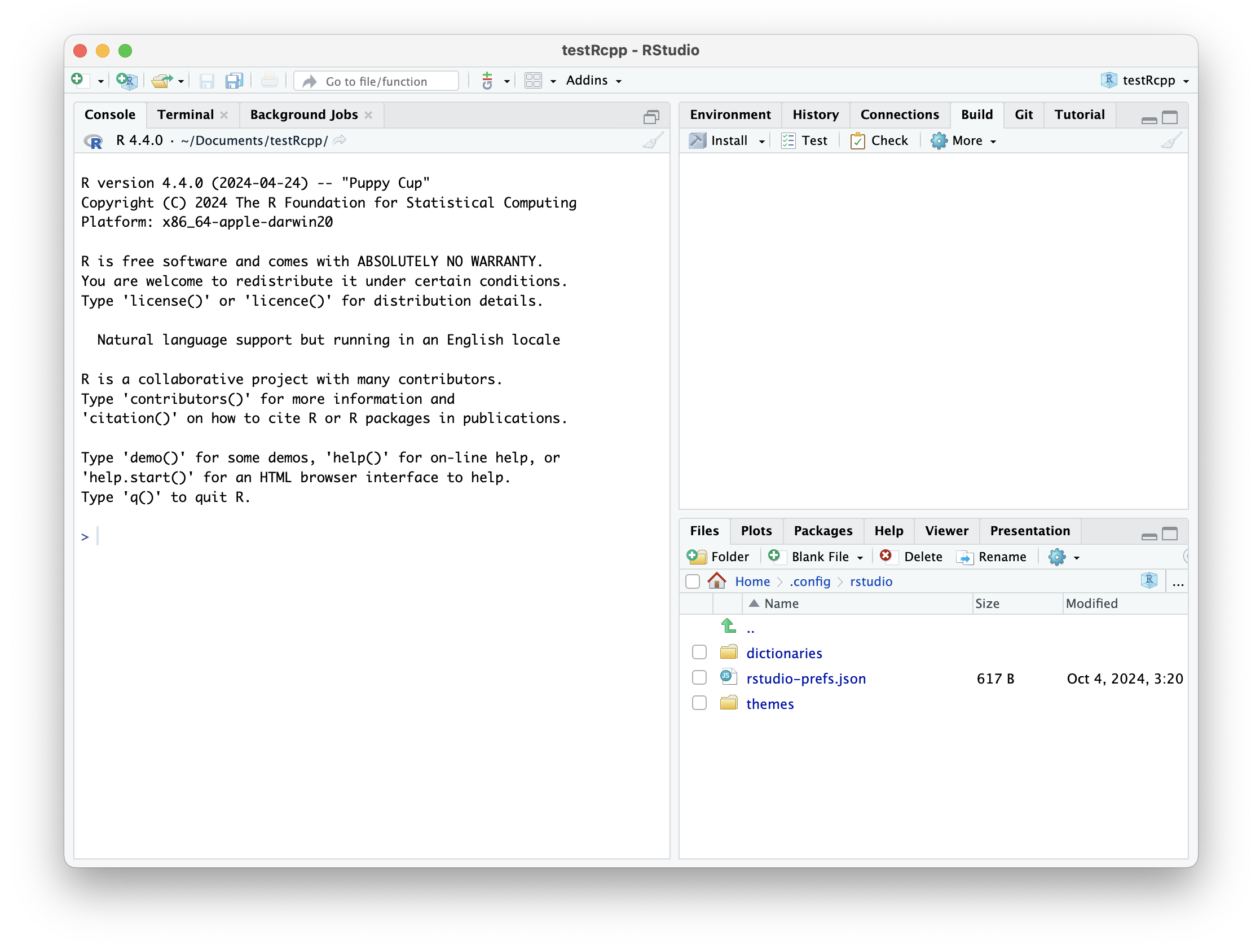
V základním zobrazení Obrázek 3.1 bychom měli v levé části vidět panel Console. S konzolí nebudeme pracovat příliš intenzivně, slouží zejména k zadávání jednoduchých příkazů, například vyhodnocení proměnné. Pravou část vidíme rozdělenu na dolní a horní polovinu. V té horní jsou důležité panely Environment kde se nachází všechny objekty a vlastní funkce, které jsme vytvořili v rámci session. Dále Výchozí rozvržení je možné měnit Tools > Global options… > Pane layout.
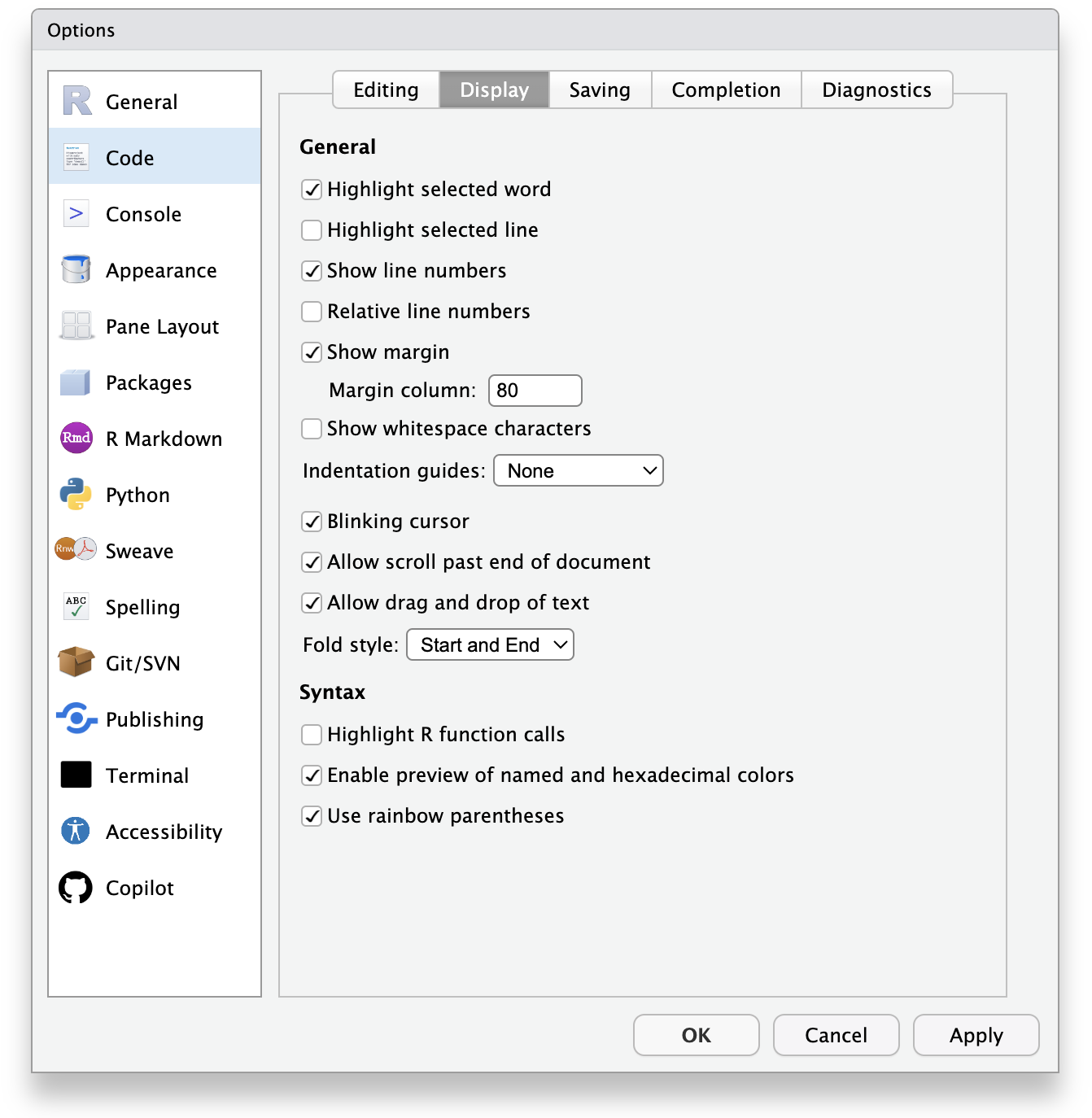
Je vhodné seskupovat svoji práci do zv. projektů - ucelených souborů skriptů, dat a výstupů - podle jednotlivých projektů, kterým se věnuji.
Při spuštěném programu z hlavní nabídky vybereme File > New Project…
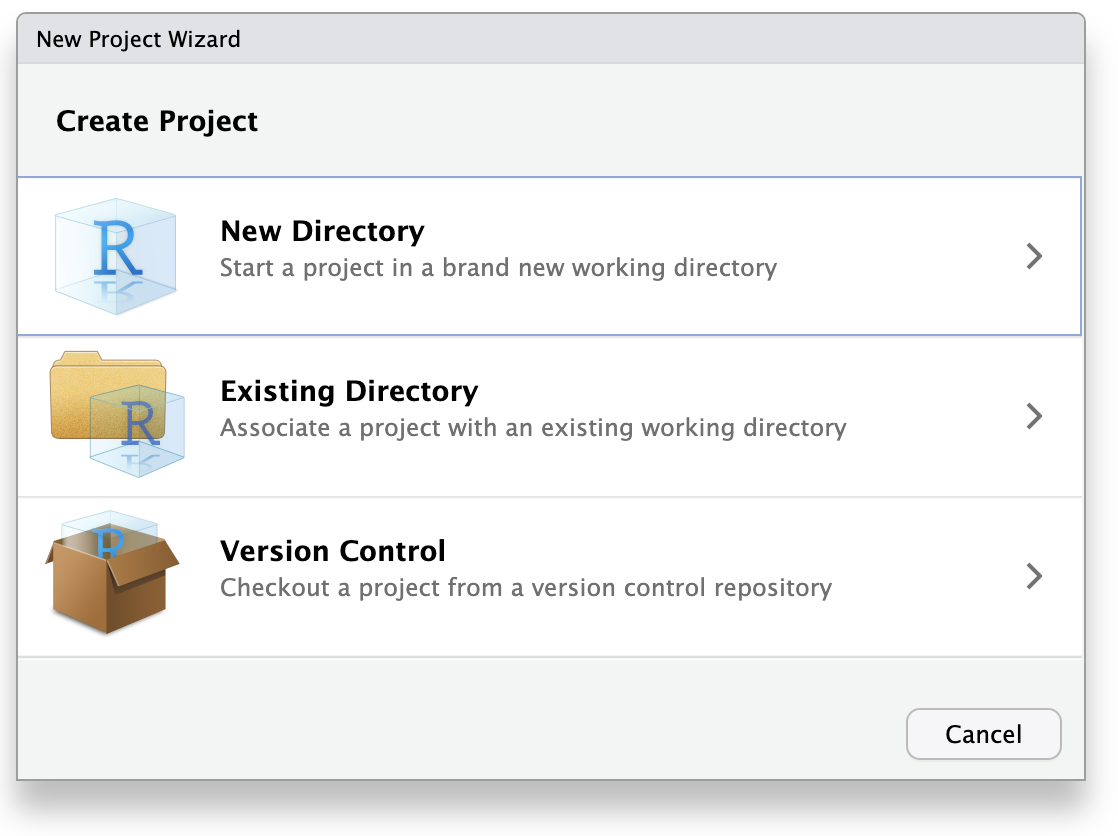
Vybereme New Directory a zvolíme New Project. Ostatní možnosti v tomto kurzu využívate nebudeme.
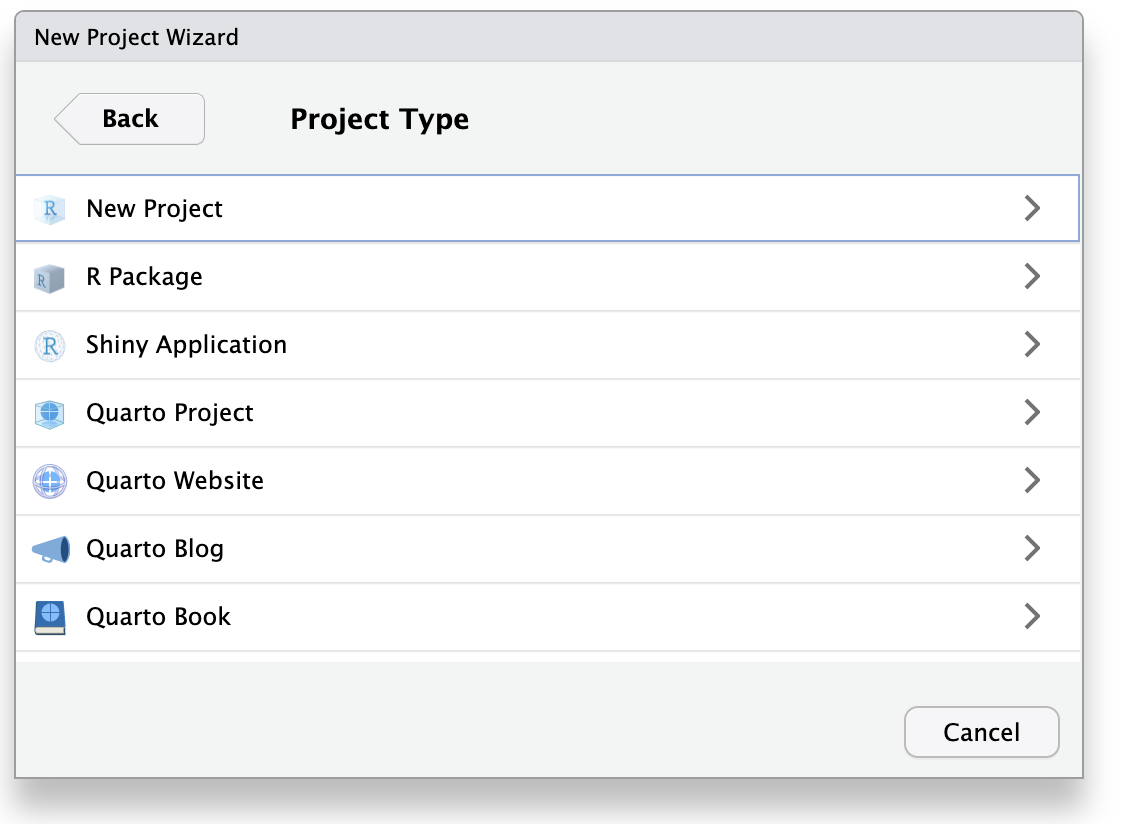
Projektu je dále nutné zadat název Directory name. Pokud používate verzovací systém Git, můžete zaškrtnout volbu Create a git repository. V tomto kurzu používat nebudeme.
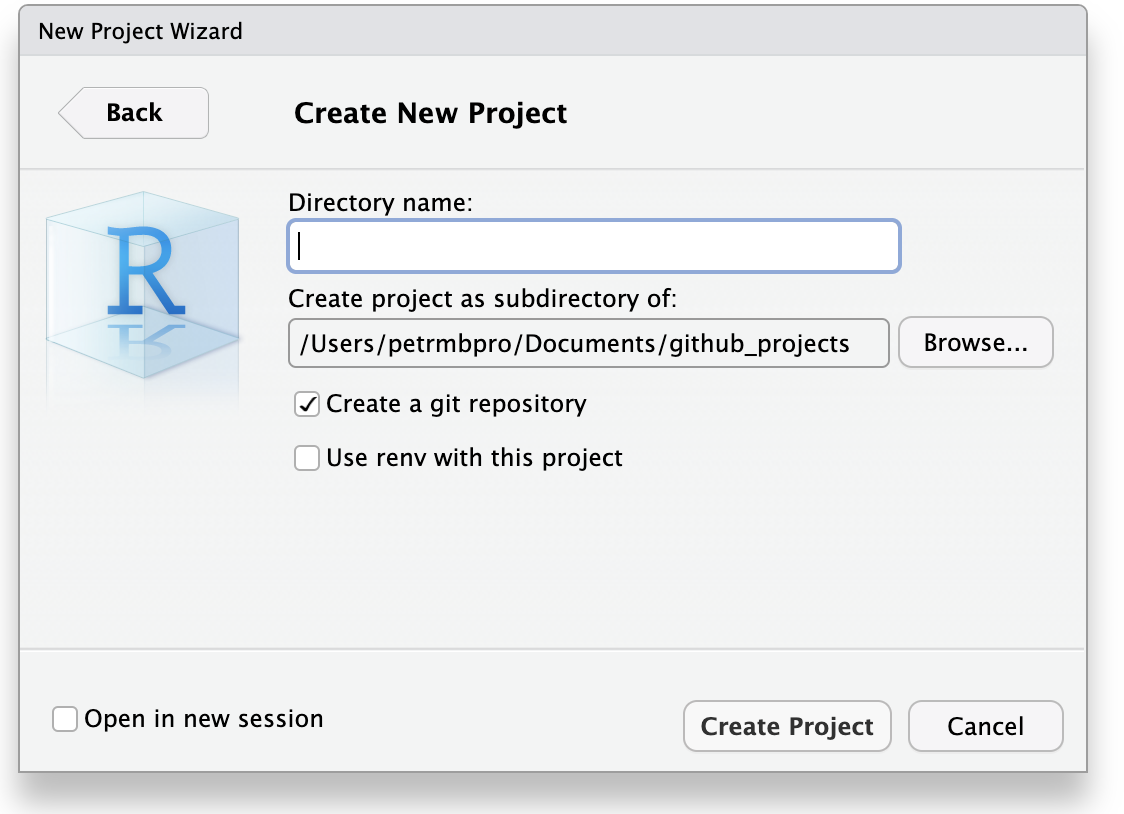
Po úspěšném založení projektu by se mělo zobrazit hlavní okno programu s přednastvenými panely. V nastavení učeben ČZU odpovídá rozvržení 1. obrázku.
K systematické práci a analýze zejména v exaktních vědách patří dodržování jistých pracovních zásad, které umožňují jednak objektivní kontrolu výsledků a jednak jejich opětovného získání. Níže je uvedeno pár zásad, jejichž dodržování vede k celkové duševní pohodě a rovnováze jak vaší vlastní, tak kolegů.
data.frame pomocí funkcí attach() a detach(), na které je vhodné ihned po přečtení této věty zapomenout.?ls
rm(list = ls())
?objectsl <- list(A = 1:3, B = 3:5)
attach(l)
A[1] 1 2 3dtto funkce fix(), která umožňuje manipulovat s daty formou GUI tabulkového procesoru.
Naučte se používat :: značící jmenný prostor, ze kterého funkce pochází. Například filter() je funkce definována ve více jmenných prostorech často používaných balíčků.
Oddělujte vzájemně surová data, zpracovaná data, skripty analýz a výstupy. Souborová struktura projektu může vypadat například takto:
~/mzp_analyza/
├── data/
| ├── raw_data/
| └── zpracovana_data/
├── skripty/
| └── 01_load.R
├── vystupy/
| └── 01_liniovy_graf_m_denni_vody.pdf
└── mzp_analyza.RProj